Google Analytics 4 (GA4) utilise un modèle de données entièrement centré sur les événements et l’outil collecte automatiquement, par ce biais, un certain nombre de données en lien avec des interactions sur vos plateformes (téléchargements de fichiers, défilement en bas de page, etc.).
Mais, pour aller plus loin, vous avez sans doute besoin de paramétrer vos propres événements pour obtenir des données personnalisées vous offrant une vue sur vos propres besoins, mais aussi pour suivre plus facilement certaines interactions.
La bonne nouvelle est qu’il est possible d’en créer directement dans l’interface de GA4. Bien que cette fonctionnalité ait ses limitations (que nous expliquerons ici), elle pourrait vous aider à facilement implémenter certaines de vos idées.
Pour en savoir plus, vous pouvez lire notre présentation concernant les événements dans GA4. Mais pour faire simple, l’outil utilise les événements pour suivre ce que les utilisateurs font sur votre plateforme. Il déclenche, lui-même, des événements à de nombreuses fins (ex : session_start sert à indiquer le début d’une session).
Vous pouvez créer vos propres événements pour suivre des interactions que vous souhaitez suivre et analyser.
Comme indiqué plus tôt dans cet article, vous pouvez créer des événements directement dans l’interface de GA4. L’avantage est que cela ne requiert aucun développement ou usage d’un outil comme Google Tag Manager.
Comment procéder
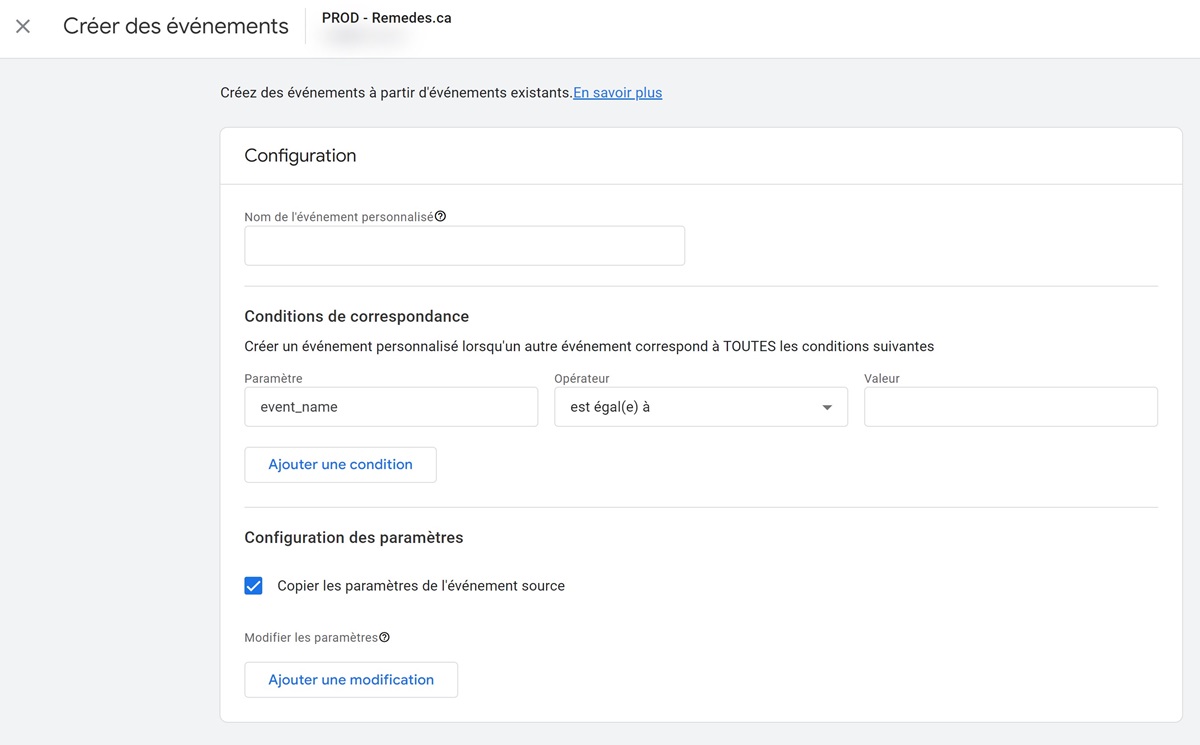
Pour utiliser cette fonctionnalité, rendez-vous dans la section “Administration”, puis au sein de “Affichage des données” et enfin “Événements”. Cliquez ensuite sur “Créer un événement”.
Suivez ensuite ces étapes :
- ajoutez un nom à l’événement, c’est celui qui apparaîtra dans GA4 - c’est une bonne pratique de tout mettre en minuscules et d’utiliser des “_” entre chaque mot
- choisissez ensuite les conditions de déclenchement de votre événement. Généralement, on va spécifier un nom d’événement (avec le paramètre “event_name” = {nom d’événement}) et au moins une autre condition basée sur un autre paramètre (ex : page_location, l’URL d’une page)
- cliquez sur “Créer”
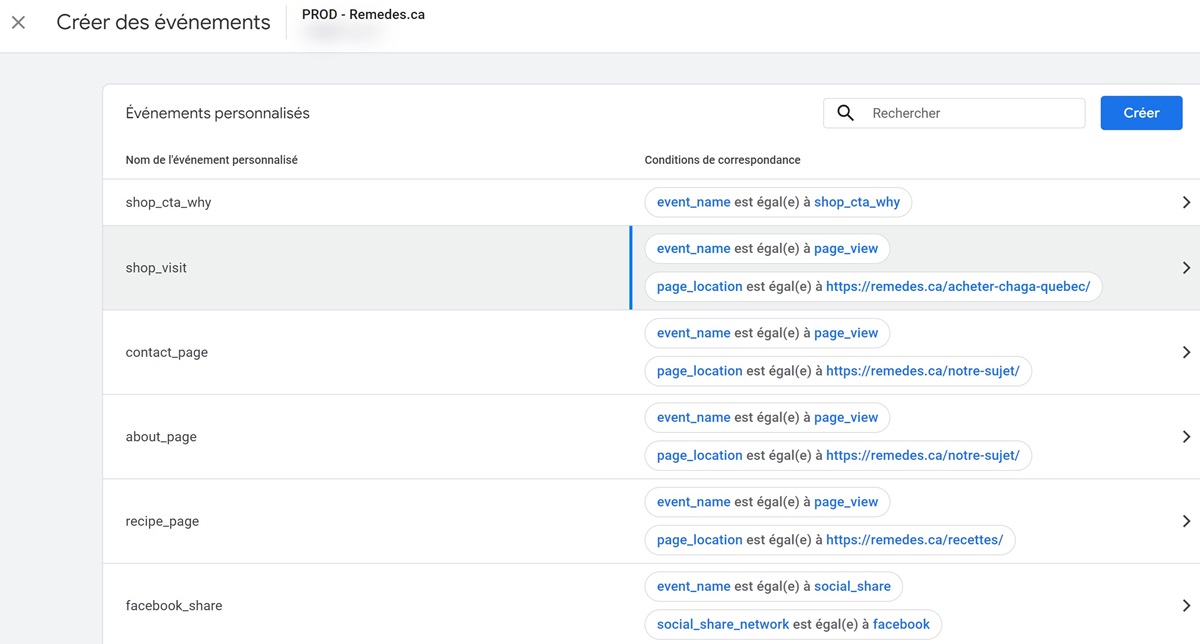
C’est aussi dans cette section que vous pourrez retrouver et modifier les événements que vous aurez créés de cette manière.
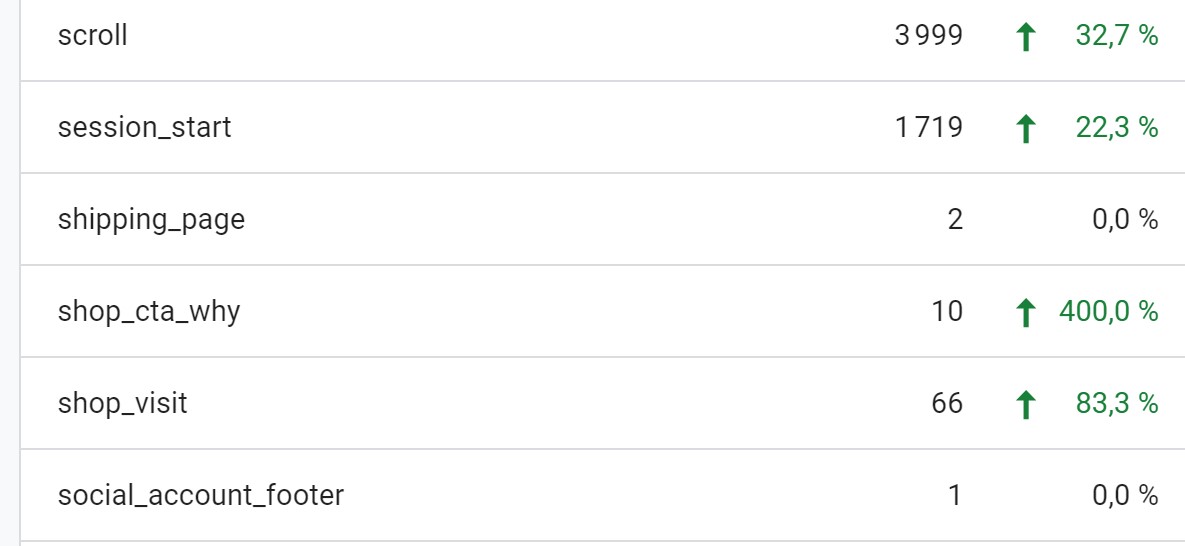
Lorsque l’événement commencera à être déclenché par des utilisateurs, il apparaîtra dans la section “Événements” (et les autres colonnes / rapports en lien avec les événements dans l’outil).
Exemples d’événements créés de cette manière
Pour nos exemples, nous allons exclusivement utiliser des conditions basées sur des données issues d’événements automatiquement déclenchés par Google Analytics 4.
1- Déclencher un événement au chargement d’une page en particulier

Pour ceci, on va utiliser les conditions suivantes :
- paramètre “event_name” = page_view (car les données proviennent de l’événement “page_view”)
- on va ensuite utiliser le paramètre “page_location” = {URL complète de la page}
2- Suivre le clic sur un lien externe
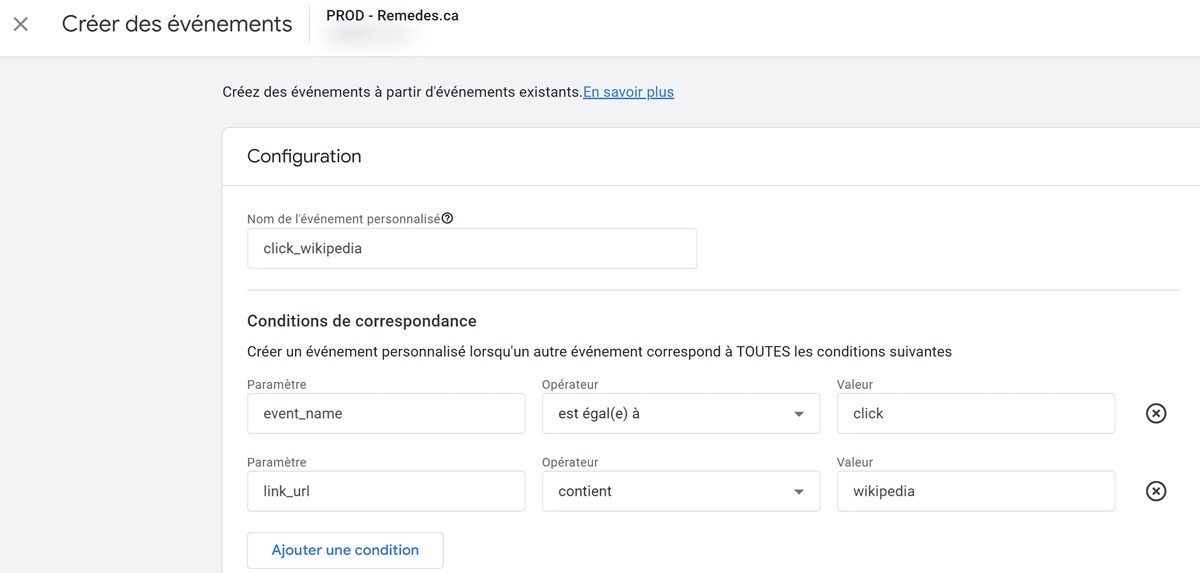
Ici, utilisons ces conditions :
- paramètre “event_name” = click (un événement déclenché par GA4 à chaque clic en-dehors de votre plateforme)
- et le paramètre “link_url” = ou contient l’URL que vous souhaitez suivre
3- Déclencher un événement lorsqu’un PDF est téléchargé
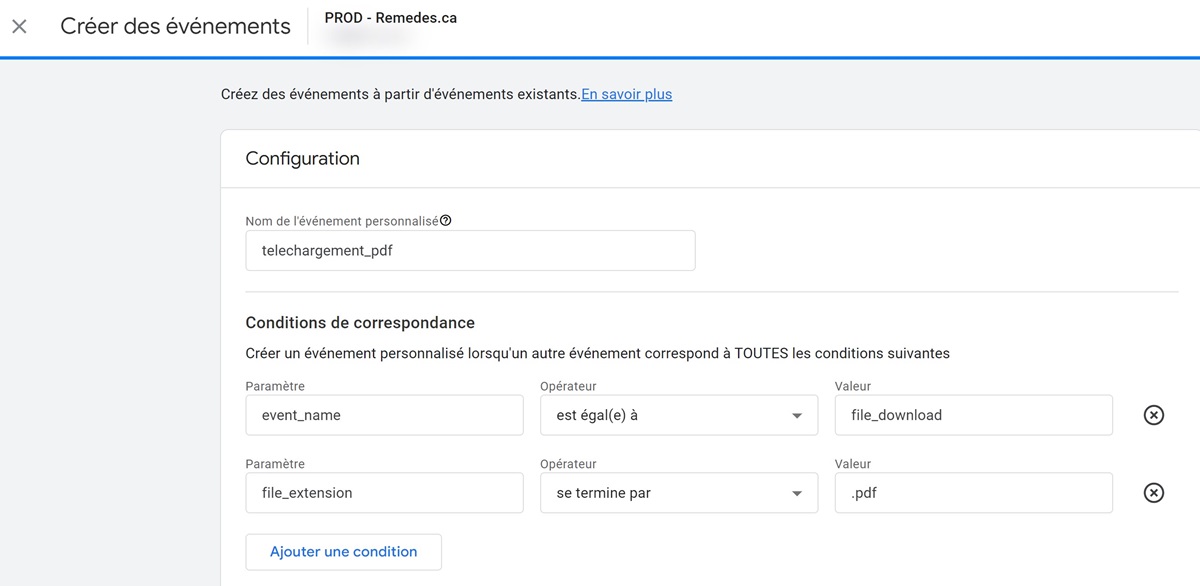
Voici les conditions pour ce cas de figure :
- paramètre “event_name” = file_download (un événement déclenché par GA4 à chaque fois qu’un utilisateur clique sur un lien vers un fichier)
- puis le paramètre “file_extension” termine par “.pdf”
Quelles sont les limitations
Malheureusement, cette approche n’est pas une solution miracle. Vous ne pouvez l’utiliser que pour créer des événements sur la base de données déjà disponibles au sein de votre propriété GA4 grâce à d’autres événements.
Si vous souhaitez suivre des interactions qui ne sont capturées par aucun événement en l’état, cela ne fonctionnera pas.
Notons que nous avons pris des exemples basés sur des événements automatiquement collectés par Google Analytics 4, mais vous pouvez aussi utiliser cette fonctionnalité avec des événements personnalisés que vous envoyez vers votre propriété.
Si vous souhaitez déclencher des événements sur la base d’interactions n’étant pas déjà suivies avec d’autres événements, vous devrez soit utiliser Google Tag Manager ou ajouter du code à vos pages pour utiliser la librairie gtag().






.jpeg)
.jpeg)